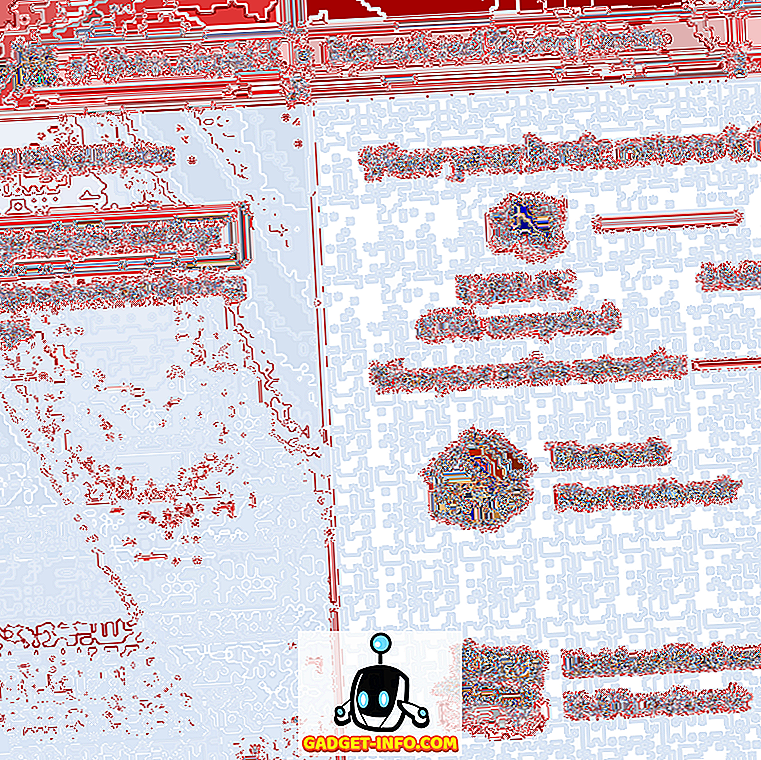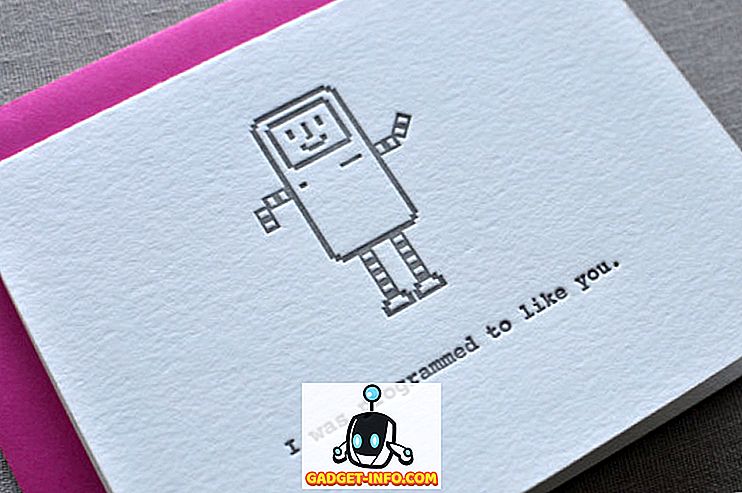Khi nói đến chơi game, không có gì có thể vượt qua PC Master Race. Cho phép tôi giải thích. Mức độ tùy biến, cũng như sức mạnh thô mà một giàn chơi game tùy chỉnh được thiết kế hoàn hảo có thể đạt được, là điều mà máy chơi game chỉ có thể mơ ước. Điều đó đang được nói, ngay cả chơi game trên PC cũng dễ bị một số sơ hở nhất định và những sơ hở này có thể làm hỏng trải nghiệm chơi trò chơi của một người. Nếu bạn là một game thủ hăng hái hoặc một người luôn quan tâm đến các diễn đàn chơi game, chắc chắn bạn đã từng nghe về một trong những rắc rối lớn đối với bất kỳ game thủ nào - rách màn hình. Mặc dù có một giải pháp truyền thống cho nó dưới dạng V-Sync, các công nghệ mới hơn đã mang đến các giải pháp khác dưới dạng G-Sync của NVIDIA và FreeSync của AMD. Hôm nay, chúng tôi sẽ giới thiệu hai G-Sync và FreeSync này để xem cái nào xuất hiện trên đầu trang. Nhưng trước tiên, chúng ta hãy làm sáng tỏ vấn đề chính xác ở đây là gì.
Xé màn hình là gì?
Nếu bạn đã chơi game trên một giàn khoan không có màn hình rất mạnh, chắc chắn bạn đã gặp phải hiện tượng khó chịu đó là rách màn hình. Xé màn hình là hiệu ứng xảy ra trên nguồn video trong đó 2 hoặc nhiều khung hình video được hiển thị cùng nhau trong một khung hình duy nhất gây ra hiệu ứng rách. Bạn thấy đấy, khi các GPU ngày càng trở nên mạnh mẽ hơn, chúng sẽ muốn đẩy càng nhiều khung hình càng tốt trong khoảng thời gian ngắn nhất. Mặc dù điều này nghe có vẻ hay, nhưng tốc độ làm mới màn hình của bạn được cố định ở mức 75Hz, ngay cả khi nhiều khung hình cho hoạt hình được đẩy, màn hình của bạn sẽ không sẵn sàng cho nó.
Chẳng hạn, hãy xem xét bạn đang chơi một trò chơi trên GPU có khả năng đẩy 100 khung hình mỗi giây. Điều đó có nghĩa là màn hình tự cập nhật 75 lần mỗi giây, nhưng card màn hình đang cập nhật màn hình 100 lần mỗi giây, nhanh hơn 33% so với màn hình. Điều gì xảy ra là trong thời gian giữa các lần cập nhật màn hình, card màn hình đã vẽ một khung hình và một phần ba khung hình khác. Thứ ba của khung tiếp theo sẽ ghi đè lên thứ ba trên cùng của khung trước đó và sau đó được vẽ trên màn hình. Thẻ video sau đó kết thúc 2/3 khung hình cuối cùng và hiển thị 2 phần ba tiếp theo của khung hình tiếp theo và sau đó màn hình sẽ cập nhật lại.
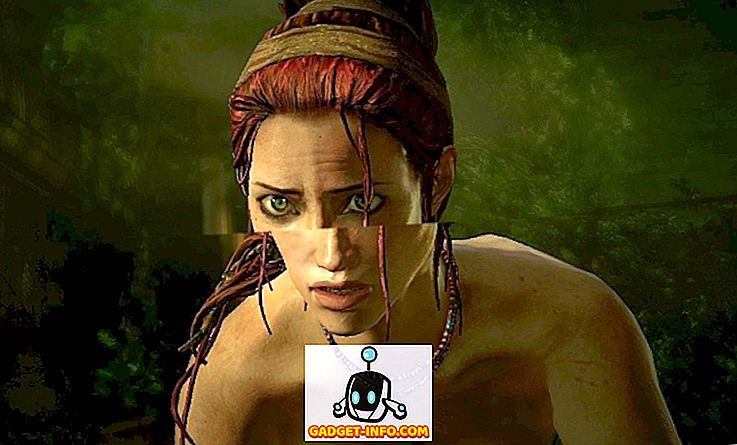
Bạn sẽ chỉ thấy một phần của những gì đang xảy ra: một phần của khung hiện tại và một phần của (các) khung tiếp theo. Kết quả là, có vẻ như hình ảnh trên màn hình của bạn được chia thành nhiều phần, do đó phá vỡ toàn bộ giao diện của trò chơi. Một lý do khác mà điều này có thể xảy ra là khi GPU của hệ thống chịu áp lực từ số lượng lớn xử lý đồ họa hoặc lập trình kém. Khi GPU chịu nhiều áp lực, nó sẽ không giữ được video đầu ra đồng bộ khiến màn hình bị rách.
V-Sync và sự cần thiết phải thay thế
Đối với bất kỳ game thủ nào, việc xé màn hình là một sự cố khó chịu. Một tiêu đề được thể hiện hoàn hảo hoàn toàn có thể bị hủy hoại bởi các đường kẻ ngang và khung hình lộn xộn. Các nhà phát triển đã sớm nhận ra vấn đề này và đưa ra V-Sync. Đồng bộ hóa dọc hoặc V-Sync nhằm giải quyết vấn đề xé màn hình với sự trợ giúp của bộ đệm đôi.
Bộ đệm đôi là một kỹ thuật giảm thiểu vấn đề xé rách bằng cách cung cấp cho hệ thống bộ đệm khung và bộ đệm phía sau . Bất cứ khi nào màn hình lấy một khung để làm mới, nó sẽ kéo nó từ bộ đệm khung. Thẻ video vẽ các khung mới trong bộ đệm phía sau, sau đó sao chép nó vào bộ đệm khung khi hoàn thành. Theo quy tắc được xác định trước của V-Sync, bộ đệm phía sau không thể sao chép vào bộ đệm khung cho đến khi ngay sau khi màn hình làm mới . Bộ đệm phía sau chứa đầy một khung, hệ thống chờ và sau khi làm mới, bộ đệm phía sau được sao chép vào bộ đệm khung và một khung mới được vẽ trong bộ đệm phía sau, giới hạn tốc độ khung hình của bạn ở tốc độ làm mới.
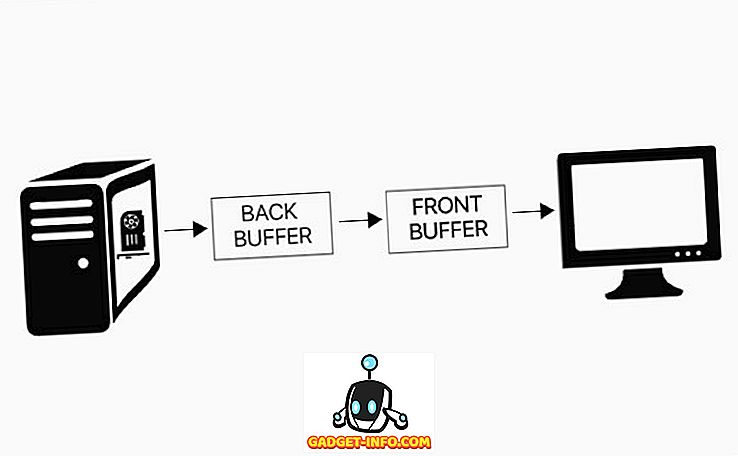
Mặc dù tất cả điều này nghe có vẻ tốt và giúp loại bỏ hiện tượng rách màn hình, V-Sync đi kèm với các nhược điểm riêng . Trong V-Sync, tốc độ khung hình của bạn chỉ có thể bằng một bộ giá trị riêng biệt bằng (Làm mới / N), trong đó N là một số nguyên dương. Ví dụ: nếu tốc độ làm mới màn hình của bạn là 60Hz, tốc độ khung hình mà hệ thống của bạn sẽ hoạt động sẽ là 60, 30, 20, 15, 12, v.v. Như bạn có thể thấy, mức giảm từ 60 khung hình / giây xuống 30 khung hình / giây là một con số lớn. Ngoài ra, bằng cách sử dụng V-Sync, mọi tốc độ khung hình trong khoảng từ 60 đến 30 mà hệ thống của bạn có thể đẩy sẽ chỉ bị giảm xuống còn 30.
Hơn nữa, vấn đề lớn nhất với V-Sync là độ trễ đầu vào. Như đã đề cập ở trên, trong trường hợp V-Sync, các khung mà GPU muốn đẩy trước tiên sẽ được giữ trong bộ đệm phía sau và sẽ chỉ được gửi đến bộ đệm khung khi màn hình cấp quyền truy cập vào nó. Điều này có nghĩa là bất kỳ đầu vào nào bạn cung cấp cho hệ thống cũng sẽ được lưu trữ trong bộ đệm phía sau đó cùng với các khung khác. Chỉ khi các khung này được ghi vào khung chính, đầu vào của bạn mới được hiển thị. Như vậy, các hệ thống có thể chịu độ trễ đầu vào lên tới 30 ms, điều này thực sự có thể phá vỡ trải nghiệm chơi trò chơi của bạn.
Các lựa chọn thay thế: G-Sync và FreeSync
Bạn thấy, theo truyền thống hoặc là với sự trợ giúp của V-Sync, nó luôn là màn hình gây ra sự cố. Sức mạnh chính luôn được trao cho các màn hình và họ đã sử dụng sai mục đích này để hạn chế các khung hình bị đẩy vào chúng. Cho dù bạn có thực hiện bao nhiêu thay đổi cấp độ phần mềm, phần cứng sẽ luôn có giới hạn của nó. Nhưng nếu có một giải pháp khác, thứ gì đó khiến GPU có được sức mạnh tối cao thì sao? Cue - Màn hình tốc độ làm mới biến .
Như tên cho thấy, màn hình tốc độ làm mới biến là màn hình hiển thị với giá trị giới hạn tốc độ làm mới, nhưng không có tốc độ làm mới cố định. Thay vào đó, họ dựa vào mặt trước GPU để thay đổi tốc độ làm mới . Giờ đây, kỳ tích này đã đạt được với sự trợ giúp của một trong hai công nghệ - NVIDIA G-Sync hoặc AMD FreeSync.

Ra mắt vào năm 2013, G-Sync của NVIDIA nhằm giải quyết vấn đề bằng cách cho GPU quyền tối thượng trong việc quyết định số lượng khung hình sẽ được đẩy lên màn hình. Màn hình, thay vì có tốc độ làm mới cố định, sẽ điều chỉnh theo tốc độ xử lý của GPU và phù hợp với tốc độ khung hình / giây xuất ra . Vì vậy, ví dụ: bạn đang chơi trò chơi ở tốc độ 120 khung hình / giây, thì màn hình của bạn cũng sẽ được làm mới ở tốc độ 120 Hz (120 lần mỗi giây). Và trong trường hợp yêu cầu xử lý đồ họa cao, khi GPU của bạn giảm khung hình xuống 30 khung hình / giây, màn hình sẽ theo đó thay đổi tốc độ làm mới của nó thành 30 Hz. Như vậy, không có tổn thất nào trong các khung và dữ liệu đang được đẩy trực tiếp vào màn hình, do đó xóa mọi phạm vi để xé hoặc độ trễ đầu vào.

Bây giờ, trong khi NVIDIA là ông vua khi nói đến chơi game, thì đối thủ lớn nhất của AMD không phải là đằng sau. Vậy khi NVIDIA mang ra G-Sync, AMD có thể ở lại phía sau như thế nào? Để duy trì sự cạnh tranh, AMD đã đưa ra giải pháp của họ cho công nghệ V-Sync - FreeSync. Được đưa ra vào năm 2015, FreeSync của AMD hoạt động theo nguyên tắc tương tự như G-Sync của NVIDIA bằng cách cho phép GPU trở thành chủ nhân và kiểm soát tốc độ làm mới màn hình. Mặc dù mục đích của cả G-Sync và FreeSync là như nhau, nhưng sự khác biệt giữa hai mục đích nằm ở cách họ đạt được nó.
G-Sync vs FreeSync: Chúng hoạt động như thế nào?
NVIDIA đã thiết kế G-Sync để khắc phục sự cố ở cả hai đầu. G-Sync là một công nghệ đồng bộ hóa thích ứng độc quyền, có nghĩa là nó sử dụng mô-đun phần cứng bổ sung . Con chip bổ sung này được tích hợp vào mọi màn hình được hỗ trợ và cho phép NVIDIA điều chỉnh trải nghiệm dựa trên các đặc điểm của nó như tốc độ làm mới tối đa, màn hình IPS hoặc TN và điện áp. Ngay cả khi tốc độ khung hình của bạn trở nên siêu thấp hoặc siêu cao, G-Sync có thể giữ cho trò chơi của bạn trông mượt mà.

Đối với FreeSync của AMD, không yêu cầu mô-đun như vậy . Vào năm 2015, VESA đã công bố Adaptive-Sync là một thành phần thành phần của đặc tả DisplayPort 1.2a. FreeSync sử dụng các giao thức Đồng bộ hóa thích ứng DisplayPort để cho phép GPU kiểm soát tốc độ làm mới. Hơn nữa, sau này nó cũng mở rộng sự hỗ trợ của nó sang các cổng HDMI, khiến nó trở nên hấp dẫn với số lượng người tiêu dùng cao hơn.
Bóng ma
Trong khía cạnh của màn hình, bóng mờ được sử dụng để mô tả một vật phẩm gây ra bởi thời gian phản hồi chậm . Khi màn hình được làm mới, mắt người vẫn cảm nhận được hình ảnh được hiển thị trước đó; gây ra một hiệu ứng hình ảnh bôi nhọ hoặc làm mờ. Thời gian phản hồi là thước đo tốc độ của một pixel nhất định có thể thay đổi trạng thái từ màu này sang màu khác. Nếu thời gian phản hồi của màn hình của bạn không đồng bộ với các khung mà GPU đang đẩy, rất có thể bạn sẽ gặp hiện tượng bóng ma. Hiệu ứng này nổi bật trong số hầu hết các màn hình LCD hoặc màn hình phẳng. Mặc dù về cơ bản nó không bị rách màn hình, nhưng bóng ma không nằm ngoài khái niệm này, vì thực tế là các khung hình mới được phủ lên các khung hình trước mà không biến mất hoàn toàn khỏi màn hình.

Do mô-đun G-Sync của NVIDIA hoạt động với sự trợ giúp của mô-đun phần cứng bổ sung, nó cho phép G-Sync ngăn chặn bóng ma bằng cách tùy chỉnh cách thức mô-đun hoạt động trên mỗi màn hình. Với FreeSync của AMD, những điều chỉnh này được thực hiện trong chính trình điều khiển Radeon, thực hiện nhiệm vụ khỏi màn hình. Như bạn có thể thấy, đây là mô-đun phần cứng so với phần mềm điều khiển ở đây và NVIDIA dễ dàng chiến thắng ở đây. Mặc dù bóng mờ không phổ biến trên màn hình FreeSync, nó vẫn ở đó . Mặt khác, do mỗi màn hình được tinh chỉnh và điều chỉnh vật lý, G-Sync trải nghiệm không có bóng mờ trên các bảng của nó.
Mềm dẻo
Trong quá trình theo đuổi giải quyết xé màn hình, giải pháp đã được trao quyền kiểm soát tối đa cho GPU. Nhưng như chú Ben đã từng nói, với sức mạnh lớn đi kèm với trách nhiệm lớn. Trong trường hợp này, GPU lấy đi tất cả sức mạnh từ màn hình, ít nhiều. Ví dụ, bạn phải nhận thức được thực tế rằng hầu hết các màn hình, ngoài các điều chỉnh độ sáng và độ tương phản thông thường, còn có các chức năng riêng cho phép màn hình tự động điều chỉnh các cài đặt dựa trên đầu vào được cung cấp cho chúng.

Do G-Sync của NVIDIA sử dụng một mô-đun độc quyền bổ sung, nó sẽ loại bỏ chức năng này khỏi màn hình hiển thị, bằng cách cung cấp khả năng điều chỉnh động cho GPU. Mặt khác, FreeSync của AMD không có những thay đổi như vậy và cho phép màn hình có tính năng điều chỉnh màu sắc động. Có các sửa đổi cá nhân của bạn như là một tùy chọn là quan trọng đối với bất kỳ nhà sản xuất nào, vì nó giúp họ có được lợi thế hơn các nhà sản xuất khác. Đó là lý do tại sao nhiều nhà sản xuất thích chọn FreeSync hơn G-Sync.
G-Sync vs FreeSync: Thiết bị tương thích
Để mọi thiết bị tương thích với mô-đun G-Sync của NVIDIA, nó phải nhúng chip mô-đun độc quyền của NVIDIA trong màn hình của chúng. Mặt khác, FreeSync của AMD có thể được sử dụng bởi bất kỳ màn hình nào có tốc độ làm mới thay đổi và cổng DisplayPort hoặc HDMI.
Điều đó đang được nói, GPU của bạn cũng cần phải tương thích với các công nghệ tương ứng của chúng (vâng, bạn không thể trộn và kết hợp GPU của một nhà sản xuất với kỹ thuật đồng bộ hóa của nhà sản xuất khác). Đã được giới thiệu sớm hơn gần 2 năm so với đối thủ, NVIDIA G-Sync có khá nhiều GPU dưới thẻ được hỗ trợ cho G-Sync. Tất cả các GPU từ trung bình đến cao cấp từ 600 đến 1000, đều mang dấu ấn của G-Sync trên chúng.
So sánh, tại thời điểm viết bài này, AMD chỉ hỗ trợ 9 GPU sử dụng công nghệ FreeSync, so với NVIDIA 33. Ngoài ra, NVIDIA cũng đã mở rộng hỗ trợ G-Sync cho máy tính xách tay và máy tính xách tay, một tính năng hiện đang thiếu từ FreeSync của AMD.
Thiết bị tương thích NVIDIA G-Sync
| Dòng GTX 600 | Dòng GTX 700 | Dòng GTX 900 | Dòng GTX 1000 | Dòng Titan |
|---|---|---|---|---|
| GeForce GTX 650 Ti Boost | GeForce GTX 745 | GeForce GTX 950 | GeForce GTX 1050 | GeForce GTX Titan |
| GeForce GTX 660 | GeForce GTX 750 | GeForce GTX 960 | GeForce GTX 1050 Ti | GeForce GTX Titan Đen |
| GeForce GTX 660 Ti | GeForce GTX 750 Ti | GeForce GTX 965M | GeForce GTX 1060 | GeForce GTX Titan X |
| GeForce GTX 670 | GeForce GTX 760 | GeForce GTX 970 | GeForce GTX 1070 | GeForce GTX Titan Xp |
| GeForce GTX 680 | GeForce GTX 770 | GeForce GTX 970M | GeForce GTX 1080 | GeForce GTX Titan Z |
| GeForce GTX 690 | GeForce GTX 780 | GeForce GTX 980 | GeForce GTX 1080 Ti | |
| GeForce GTX 780 Ti | GeForce GTX 980M | |||
| GeForce GTX 980 Ti |
Thiết bị tương thích AMD FreeSync
| GPU | APU |
|---|---|
| Radeon R7 260X | Kaveri |
| Radeon R7 360 | Kabini |
| Radeon R9 285 | Temash |
| Radeon R9 290 | Phù |
| Radeon R9 290X | Mullins |
| Radeon R9 380 | Carrizo |
| Radeon R9 390 | Sườn núi Bristol |
| Radeon R9 390X | Raven Ridge |
| Radeon R9 Fury X |
Chi phí thiết kế và sẵn có
G-Sync của NVIDIA sử dụng một quyền sở hữu phần cứng bổ sung, về cơ bản có nghĩa là các nhà sản xuất màn hình được yêu cầu tạo thêm không gian bên trong vỏ màn hình . Mặc dù điều đó có vẻ không phải là một vấn đề lớn, nhưng việc tạo ra một thiết kế sản phẩm tùy chỉnh cho một loại màn hình làm tăng đáng kể chi phí phát triển. Mặt khác, cách tiếp cận của AMD cởi mở hơn nhiều, trong đó các nhà sản xuất màn hình có thể đưa công nghệ vào các thiết kế hiện có của họ.

Để hiển thị cho bạn hình ảnh lớn hơn (không có ý định chơi chữ), màn hình Ultrawide 34 inch của LG có hỗ trợ FreeSync sẽ chỉ khiến bạn mất 397 đô la. Trong khi đó, một trong những màn hình ultrawide rẻ nhất hiện có, sản phẩm thay thế 34 inch của LG có hỗ trợ G-Sync sẽ đưa bạn trở lại mức 997 đô la. Đó gần như là một sự khác biệt $ 600, có thể dễ dàng là một yếu tố quyết định trong khi mua hàng tiếp theo của bạn.
G-Sync vs FreeSync: Giải pháp tốc độ làm mới biến tốt nhất?
Cả NVIDIA G-Sync và AMD FreeSync đều loại bỏ thành công vấn đề rách màn hình. Mặc dù công nghệ G-Sync chắc chắn đắt hơn, nhưng nó được hỗ trợ trên một phạm vi GPU rộng hơn và nó cũng cung cấp bóng mờ bằng không. FreeSync của AMD ở đầu bên kia là nhằm mục đích cung cấp một sự thay thế rẻ hơn, và mặc dù số lượng màn hình hỗ trợ nó khá cao, cho đến nay không có nhiều GPU chính được hỗ trợ. Cuối cùng, sự lựa chọn nằm trong tay bạn, mặc dù bạn không thể sai với một trong hai. Hãy cho chúng tôi biết về bất kỳ truy vấn nào khác mà bạn có thể có trong phần nhận xét bên dưới và chúng tôi sẽ cố gắng hết sức để giúp bạn.